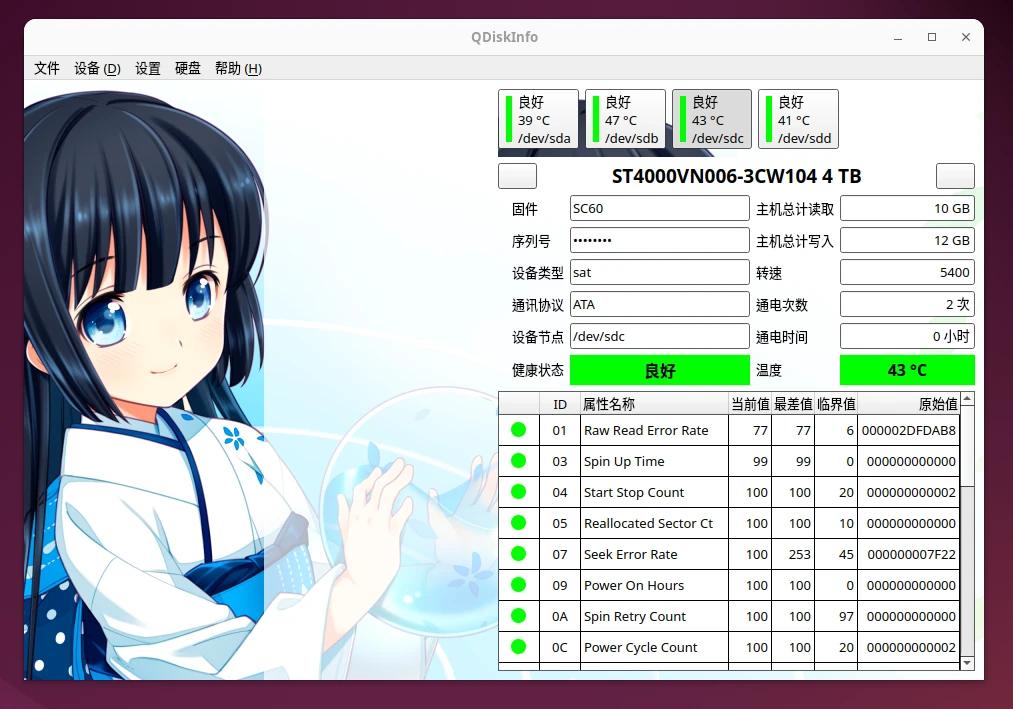The GUI tool for viewing hardware information of Linux PC.
如何使用圖形軟體查看Linux電腦的配備,或者說硬體規格的資訊?
我們知道Linux有lscpu、lspci、lsusb、lm_sensors、lshw、htop、nvtop、neofetch這些工具,但他們都是命令行為主的工具,Ivon總覺得不是很直觀哪。
我想用圖形工具查看硬體資訊。Windows系統有裝置管理員、CPU-Z、Speccy、HWiNFO、AIDA64這類軟體來查看電腦規格,它們的圖形界面一目了然,讓使用者能快速找到電腦零組件的廠牌資訊。有的軟體甚至會提供跑分與燒機測試服務呢!
那麼Linux有沒有這類工具呢?有的,那就是自由開源的Hardinfo!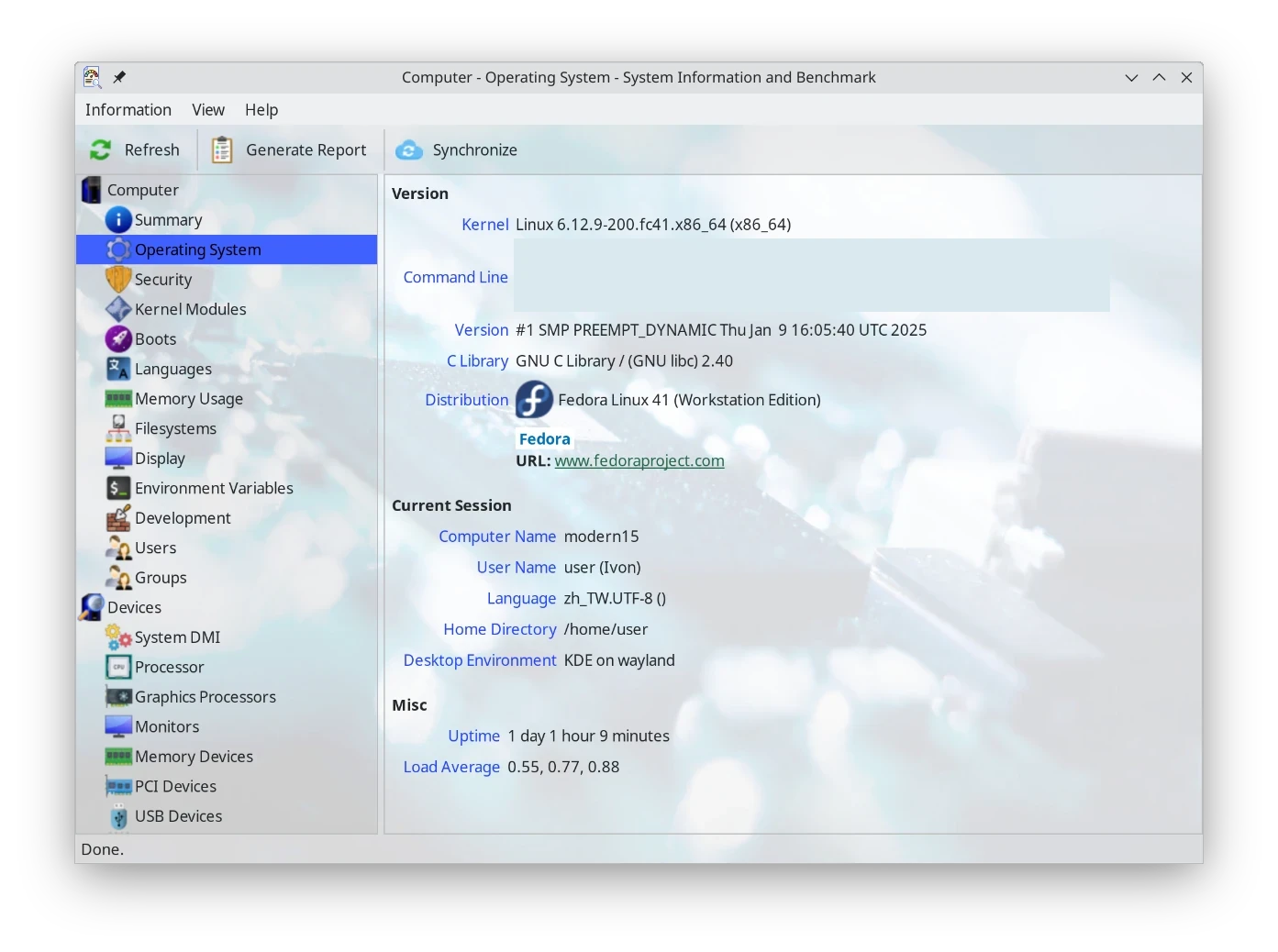
它能夠蒐集Linux電腦幾乎所有的硬體資訊,還附贈跑分功能,測試CPU、GPU、硬碟的效能。
1. 安裝Hardinfo#
根據Github,目前最新版本叫做Hardinfo2,屬於舊Hardinfo的重製版。
開啟終端機安裝,各發行版的套件庫應該都有收Hardinfo套件。
# Ubuntu/Debian,找不到請手動下載hardinfo2的deb檔:https://hardinfo2.org/download
sudo apt install hardinfo2
# Fedora
sudo dnf install hardinfo2
# Arch Linux
yay -S hardinfo2
- 為了讓Hardinfo能偵測到記憶體廠牌,還需要執行以下指令,再重開機。
# 安裝dmidecode套件
sudo apt install dmidecode
# 啟用Hardinfo服務
sudo systemctl enable --now hardinfo2
# 將自身加入hardinfo2群組
sudo usermod -a -G hardinfo2 $USER
# 確認目前系統是否有載入DDR4與DDR5記憶體的核心模組
sudo lsmod | grep ee1004
# 若無,設定開機自動載入偵測DDR4與DDR5記憶體的核心模組
echo "ee1004 spd5118" | sudo tee -a /etc/modules-load.d/hardinfo2.conf
2. Hardinfo功能#
左側的「Computer」區塊為系統軟體資訊,會印出目前Linux發行版的版本、安全性狀態、核心模組、開機紀錄、語言套件、記憶體使用量、檔案系統、圖形子系統等等的資訊。
「Devices」是硬體資訊,這裡的資訊包括DMI、CPU、GPU、顯示器、RAM、硬碟型號、電池容量等。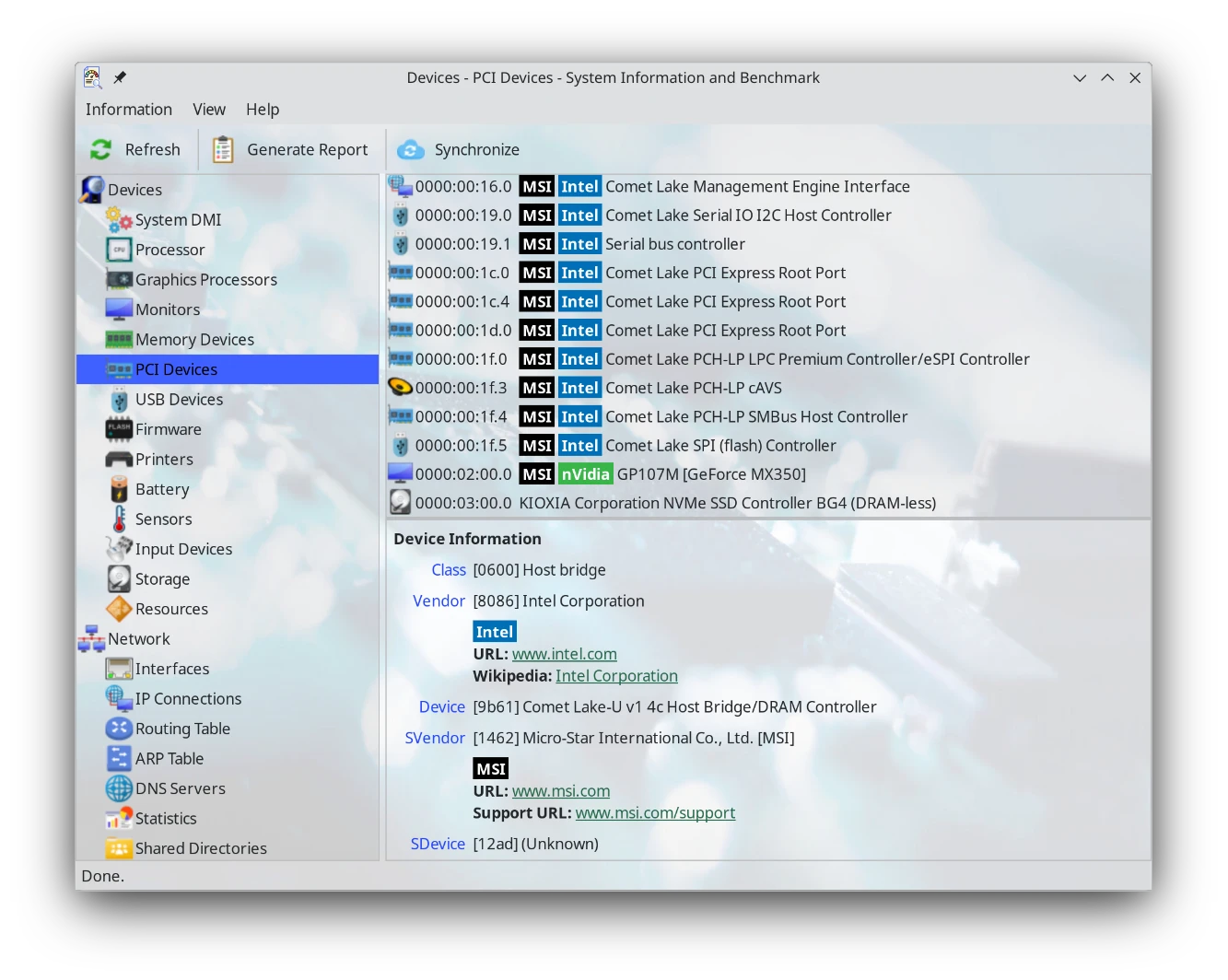
點選Generate Report,便能將硬體資訊輸出為HTML格式的報告。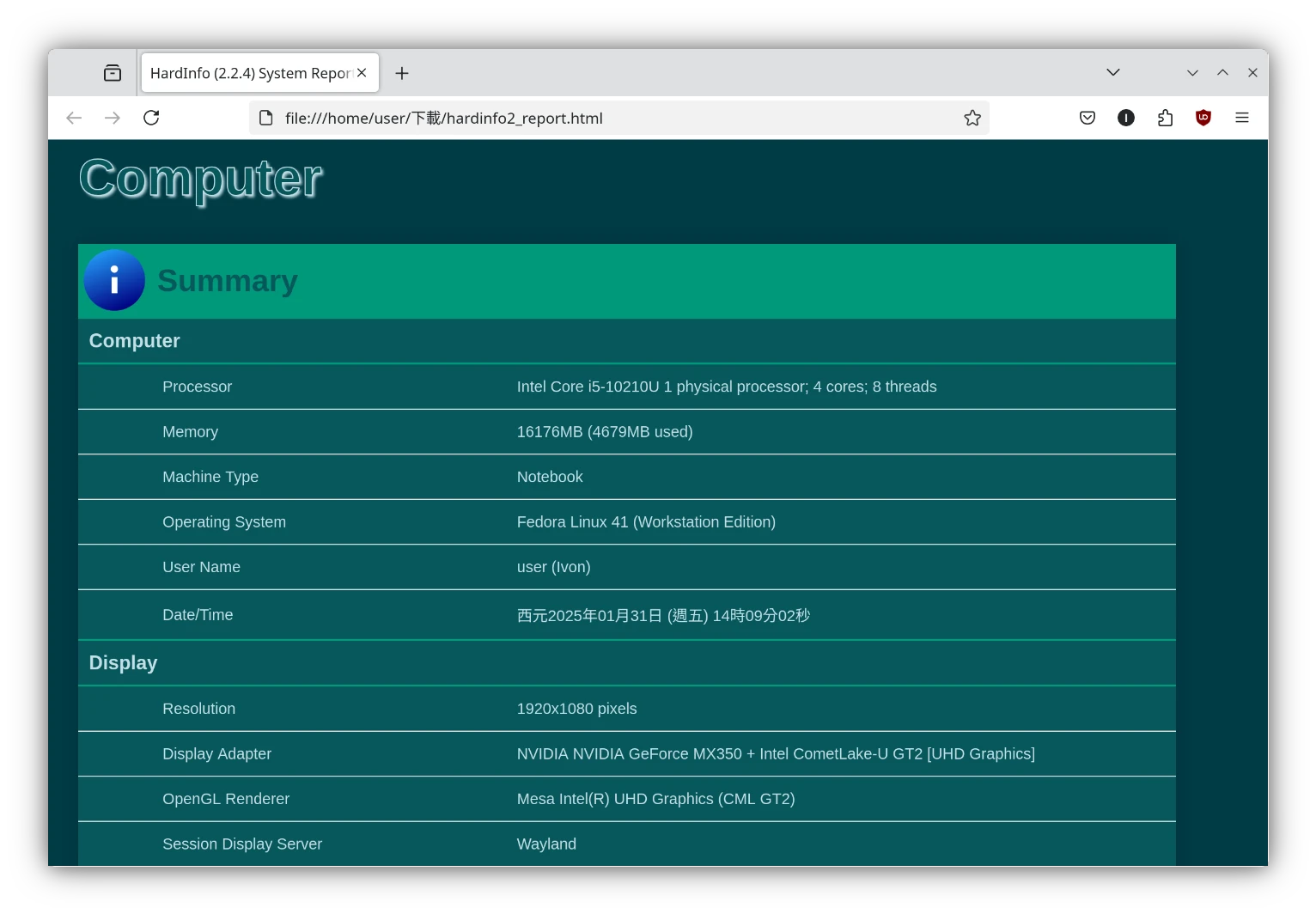
如果要自訂背景,請參考Github指示手動編譯Hardinfo。或者我們直接替換掉Hardinfo的背景圖片,用檔案管理器打開/usr/share/hardinfo2/pixmaps/目錄,把裡面的背景圖片替換掉就行。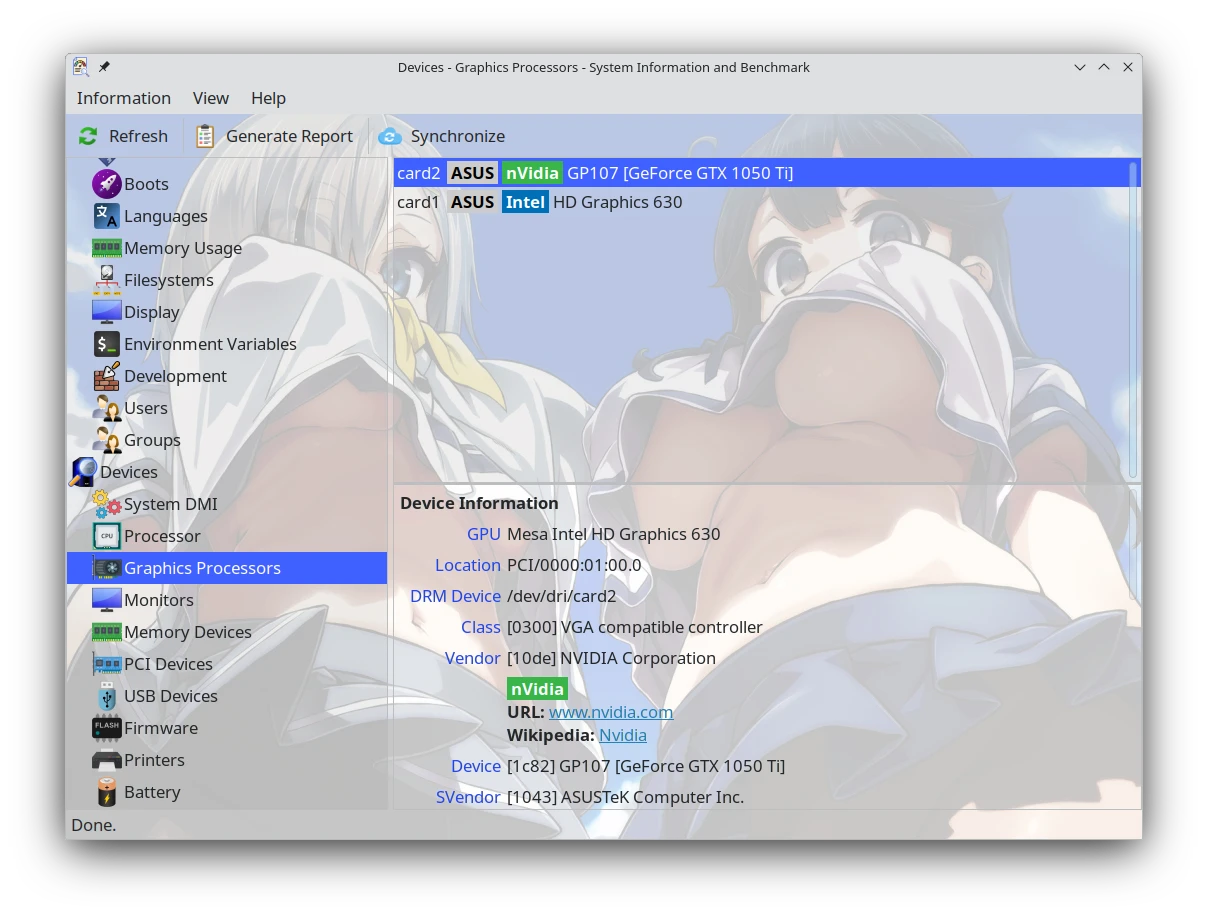
3. 進行跑分測試#
點選左側的Benchmark進行測試。
如果要執行全部測試,請點選Hardinfo上方的「Synchronize」按鈕,它就會自動跑完所有測試。
跑分資料會上傳到Hardinfo官網,跟他人的硬體比較資訊。從這裡能夠知道自己的電腦等級大概為何。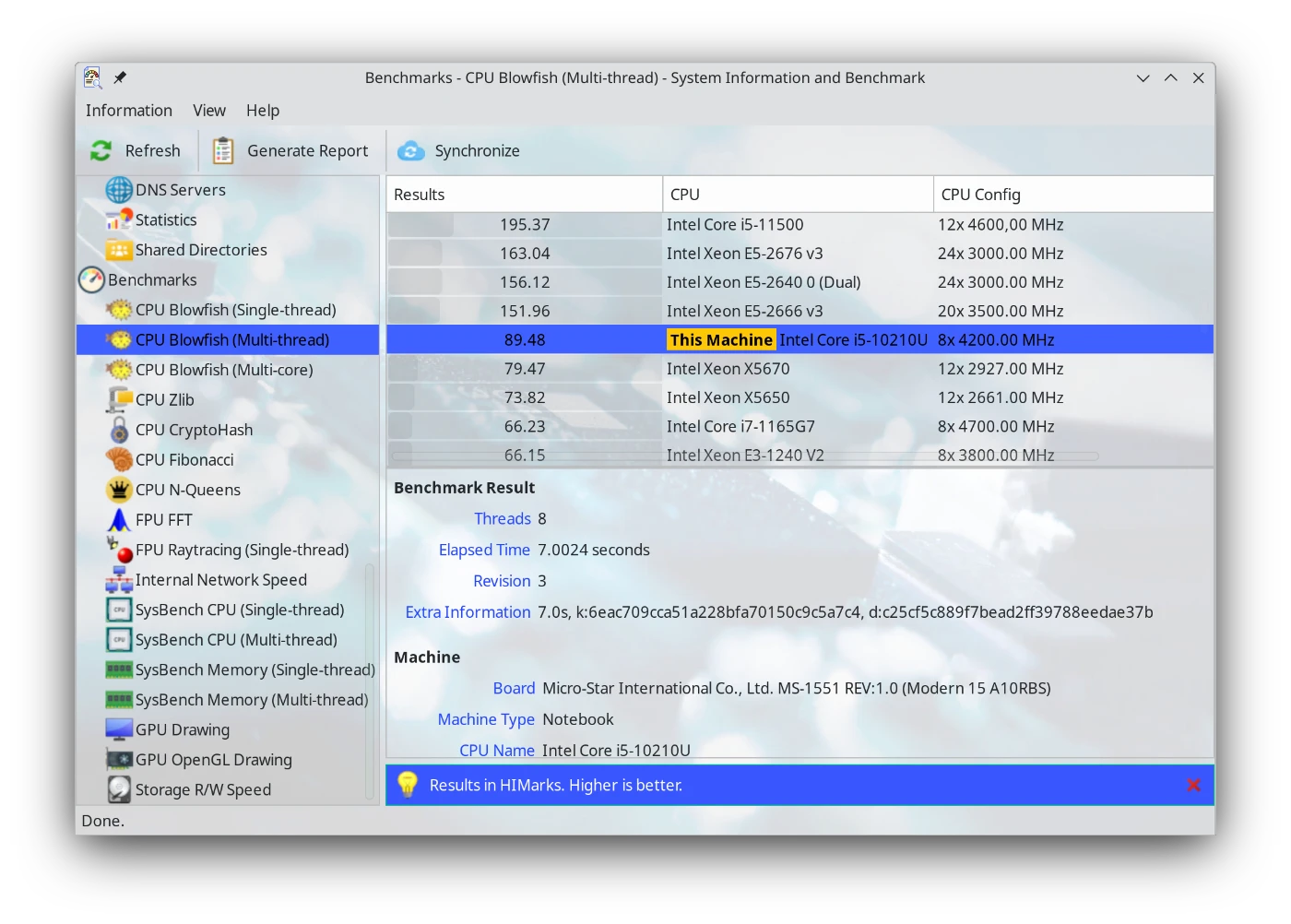
類似的硬體規格圖形工具#
Conky:在Linux桌面顯示硬體使用量的小工具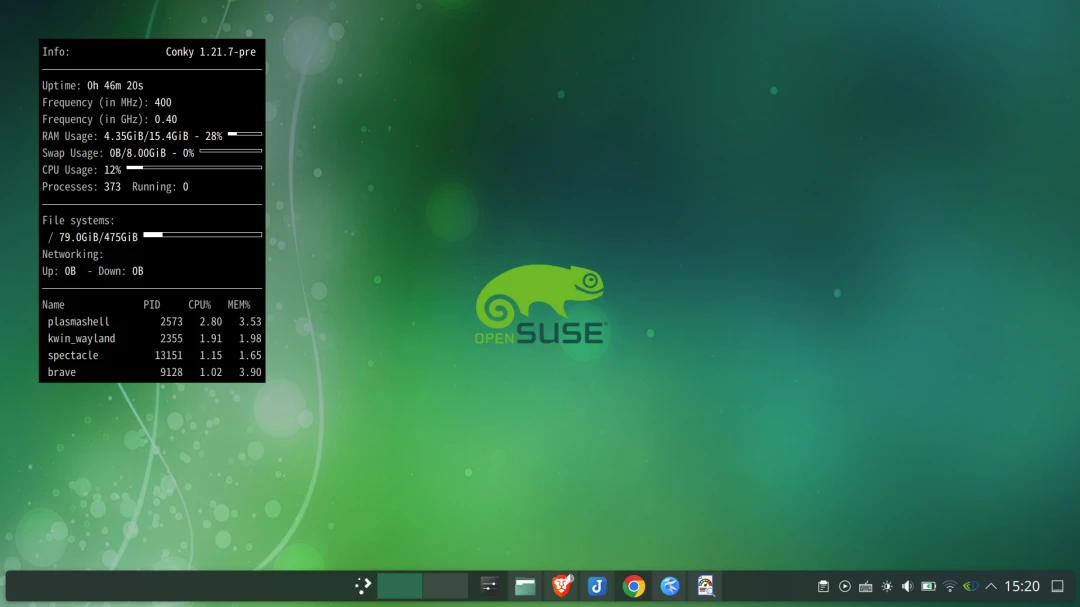
Mission Center:模仿Windows的工作管理員,查看CPU、GPU、硬碟使用量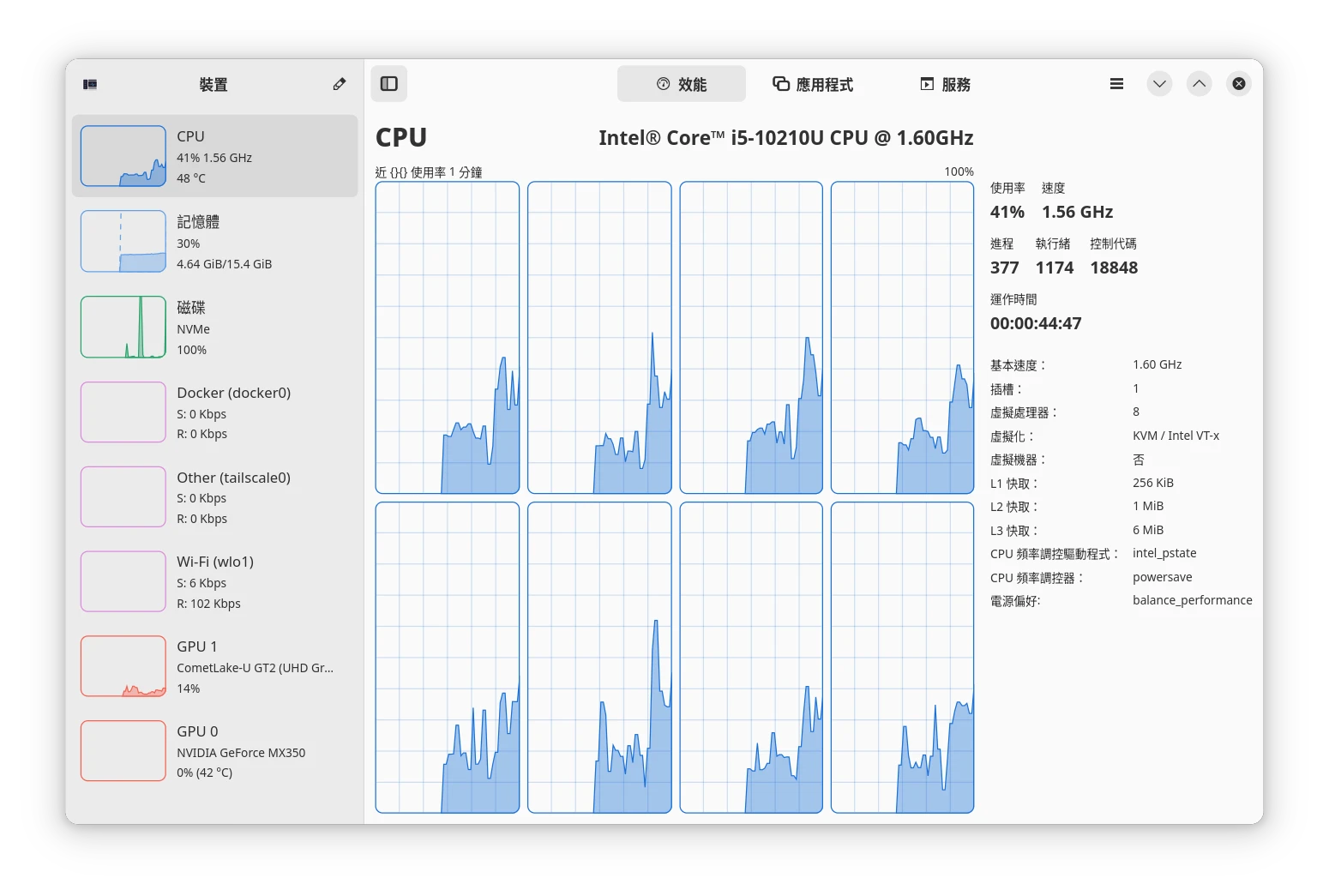
MangoHUD:即時查看GPU與FPS效能的軟體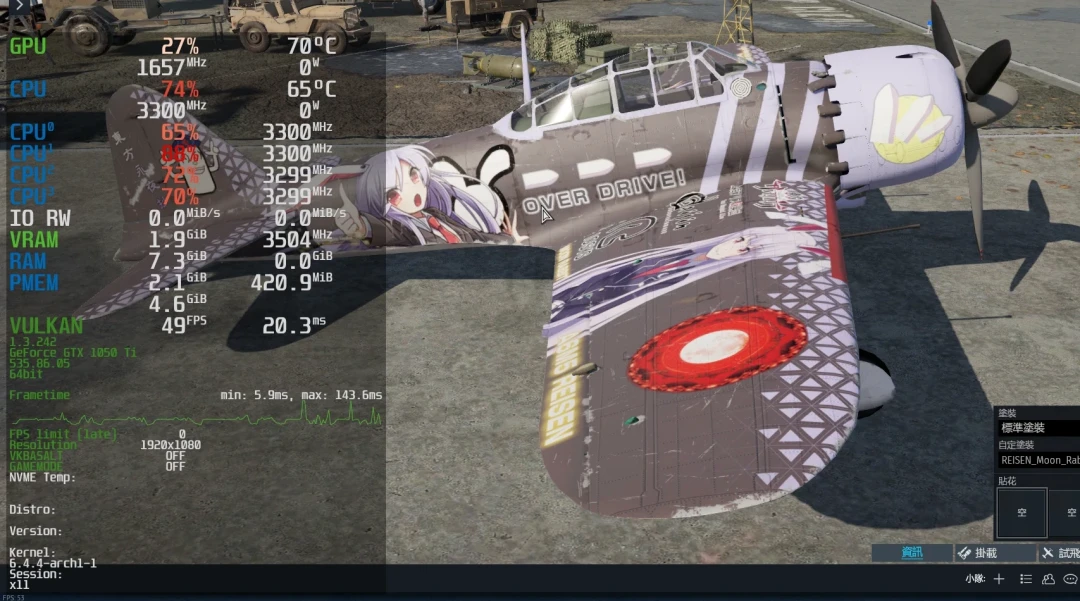
KDiskMark:測試硬碟讀寫速度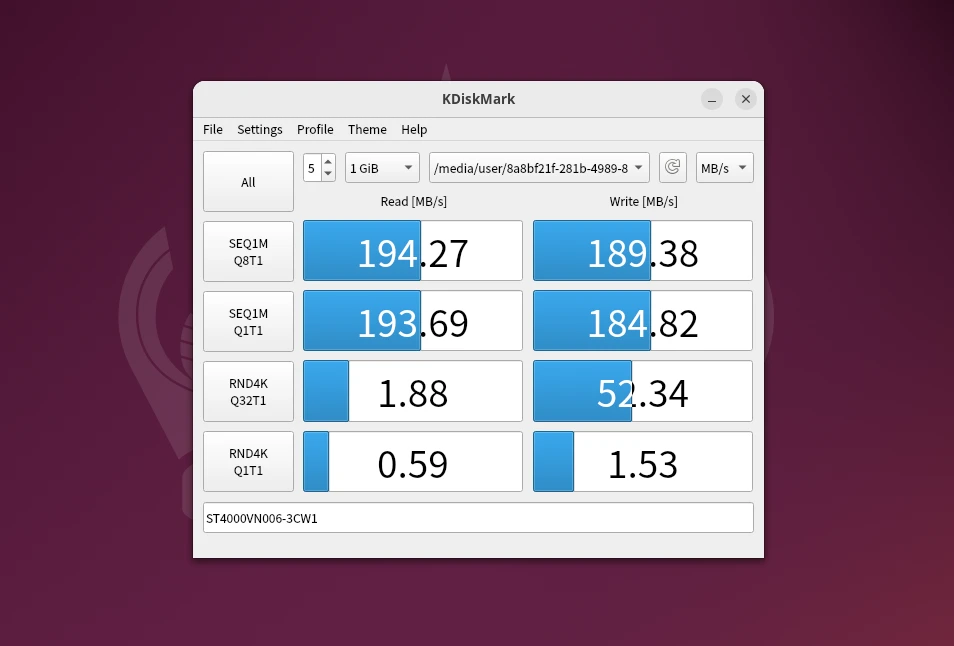
QDiskInfo:查看硬碟型號與健康度,支援自訂背景